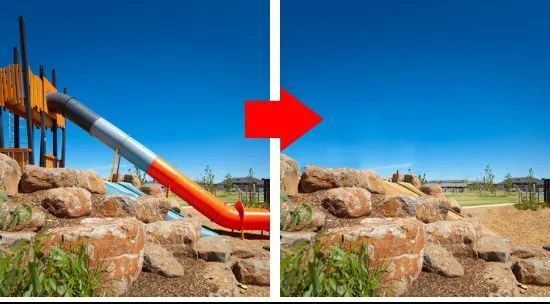BANDUNG,TM.ID: Pernahkah merasa kesal saat melihat foto yang bagus tetapi masih ada sesuatu yang mengganggu? Tak perlu risau, sekarang Anda dapat memperbaikinya mudah dan cepat dengan kecerdasan buatan (AI).
Sebelum itu, mungkin perlu menggunakan kemampuan editing dan perangkat lunak khusus untuk menghapus objek tersebut.
Dalam artikel ini, akan memberikan panduan lengkap tentang cara menggunakan AI untuk menghilangkan objek dari foto tanpa memerlukan keahlian khusus.
Mengapa Menggunakan AI untuk Menghilangkan Objek di Foto?
Sebelum kita masuk ke panduan praktis, ada baiknya kita memahami mengapa penggunaan AI untuk menghilangkan objek di foto menjadi pilihan yang menarik. Beberapa alasan utama adalah:
- Kecepatan: AI dapat melakukan tugas ini dalam hitungan detik, jauh lebih cepat dibandingkan proses manual.
- Kemudahan: tidak perlu menjadi seorang profesional editing. Prosesnya sederhana dan dapat diikuti oleh siapa saja.
- Hasil yang Memuaskan: Teknologi AI telah berkembang pesat, dan hasilnya sering kali sangat memuaskan, sehingga objek yang terhapus terlihat alami.
BACA JUGA : Jenis Gambar yang Dapat Dihasilkan oleh DALL-E 3 ChatGPT
Cara Menghilangkan Objek di Foto Pakai AI
1. Kunjungi SnapEdit.app dan Unggah Gambar
Langkah pertama dalam menggunakan AI untuk menghilangkan objek di foto adalah mengunjungi situs SnapEdit.app. Berikut adalah langkah-langkahnya:
- Buka browser apa saja dan ketikkan alamat SnapEdit.app.
- Setelah berhasil masuk ke situs tersebut, klik ‘Unggah Gambar’ di halaman beranda. Pilih gambar yang ingin edit dan tunggu hingga proses upload selesai.
2. Seleksi Objek yang Ingin Dihapus
Setelah mengunggah gambar, akan terarahkan ke halaman editing di SnapEdit.app. Di sini, dapat memilih objek yang ingin terhapus. Ada dua cara untuk melakukannya:
a. Seleksi Manual pertama, dapat menggunakan metode seleksi manual. Gunakan brush yang ada untuk menandai objek yang ingin terhapus.
b. Seleksi Otomatis dengan Mobil AI. Alternatifnya, dapat memilih seleksi otomatis dengan Mobil AI. Klik ‘Mobil AI’ yang terdapat di bagian kiri bawah. Teknologi AI akan mendeteksi objek-objek di dalam foto. Klik objek yang ingin hapus. Setelah selesai, klik ‘Menghapus’.
3. Sesuaikan dan Unduh Hasil
Setelah selesai dengan langkah kedua, SnapEdit.app akan menampilkan preview hasil edit gambar. dengan ini bisa mengecek apakah objek yang telah terhapus terlihat alami atau perlu penyesuaian lebih lanjut. Jika sudah sesuai, dapat mengunduh hasil edit gambar dengan langkah berikut.
Klik ikon unduh (tanda panah ke bawah) di bagian pojok kanan atas halaman. Tunggu sebentar dan periksa folder unduhan untuk memastikan gambar telah terunduh dengan selesai.
Dengan cara ini, dapat dengan mudah dan cepat menghilangkan objek yang mengganggu di foto, tanpa harus menjadi seorang ahli dalam editing. SnapEdit.app memberikan solusi praktis untuk meningkatkan kualitas dokumentasi foto.
(Hafidah/Aak)